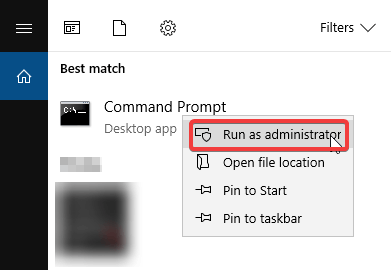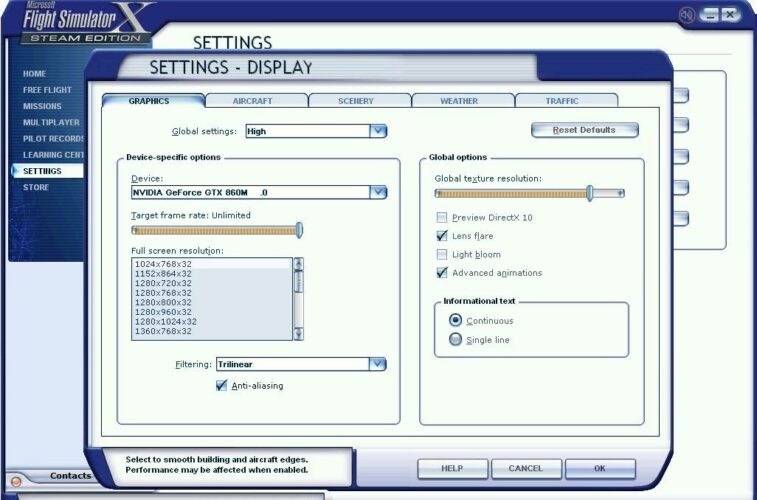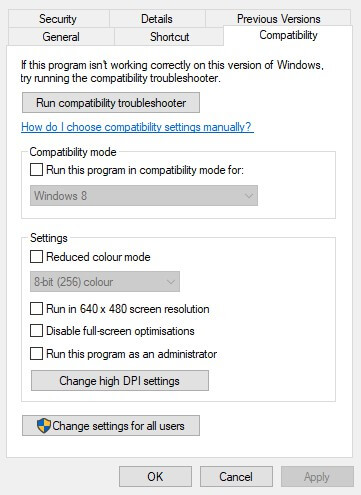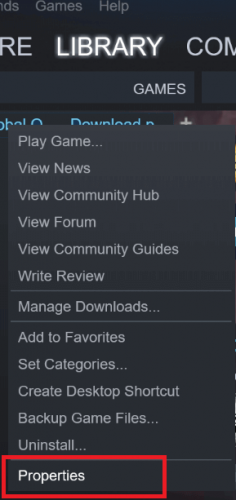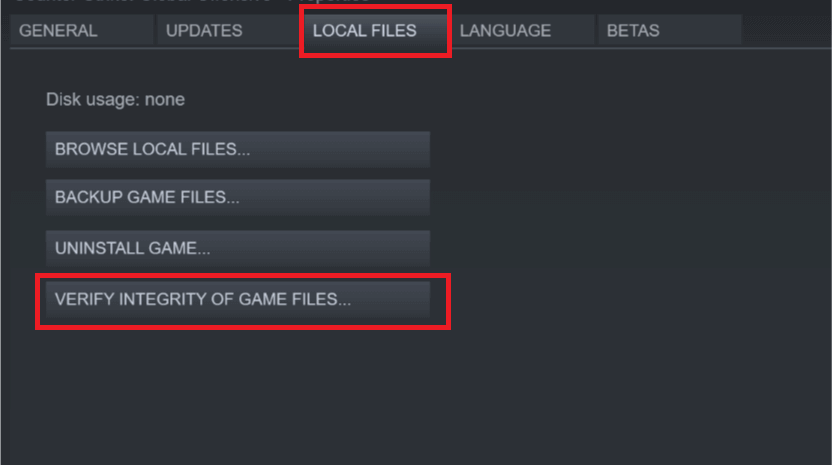Нужна помощь! Установка Microsoft Flight Simulator на ОС Windows 10
При установке Microsoft Flight Simulator на ОС Windows 10, на последнем этапе происходит сбой, скрины прилагаются. После нажатия кнопки Ок, происходит откат установки и выходит сообщение об ошибке 1603. Испробовал кучу вариантов, ничего не помогает. Первый раз устанавливал FSX, загрузилось без проблем, но ставил на предустановленную ОС 8. Теперь на ноутбуке стоит ОС 10. Менять систему не планирую. Инсталлировал FSX на ОС W10 с совместимостью с W XP(SP2),(SP3),Vista,7,8 — везде выдает один и тот же результат. Если кто может реально помочь по моему вопросу, заранее спасибо. Ставлю на ноутбук MSI G70 2PE Stelth Pro. Весь процесс установки проходит ровно (в самом конце выдает ошибку — 1 скрин), устанавливаю не на системный диск. Система стоит на SSD. Остатков FSX после удаления вроде нет, реестр чистил CCleaner. А так же Reg Organaze, Boot speed. В одном из рекомендаций по решению данной проблемы советовали добавить не достающий файл в W10, такой как mskb928080. К сожалению так же не помогло. Прошу помочь в установке FSX на W10. Как исправить данную ошибку.
При установке Microsoft Flight Simulator на ОС Windows 10, на последнем этапе происходит сбой, скрины прилагаются. После нажатия кнопки Ок, происходит откат установки и выходит сообщение об ошибке 1603. Испробовал кучу вариантов, ничего не помогает. Первый раз устанавливал FSX, загрузилось без проблем, но ставил на предустановленную ОС 8. Теперь на ноутбуке стоит ОС 10. Менять систему не планирую. Инсталлировал FSX на ОС W10 с совместимостью с W XP(SP2),(SP3),Vista,7,8 — везде выдает один и тот же результат. Если кто может реально помочь по моему вопросу, заранее спасибо. Ставлю на ноутбук MSI G70 2PE Stelth Pro. Весь процесс установки проходит ровно (в самом конце выдает ошибку — 1 скрин), устанавливаю не на системный диск. Система стоит на SSD. Остатков FSX после удаления вроде нет, реестр чистил CCleaner. А так же Reg Organaze, Boot speed. В одном из рекомендаций по решению данной проблемы советовали добавить не достающий файл в W10, такой как mskb928080. К сожалению так же не помогло. Прошу помочь в установке FSX на W10. Как исправить данную ошибку.
Ознакомьтесь пожалуйста с Политикой поддержки корпорации Майкрософт для использования программ очистки реестра : https://support.microsoft.com/ru-ru/kb/2563254 .
Реестр Windows является базой данных параметров для всех настроек оборудования , программного обеспечения и пользователей на компьютере , который определяет , как Windows взаимодействует с оборудованием и приложениями . Windows постоянно обращается к реестру в фоновом режиме и поэтому реестр не предназначен для доступа или изменений .
Некоторые продукты , такие как программы очистки реестра предлагают необходимость регулярного обслуживание или очистку реестра .
Однако , при неправильном изменении реестра с помощью таких служебных программ , могут возникать серьезные проблемы .
Эти проблемы могут потребовать пользователям переустановить операционную систему из — за нестабильности .
Корпорация Майкрософт не гарантирует , что эти проблемы могут быть устранены без переустановки операционной системы , так как степень изменения , внесенных с помощью программы очистки реестра зависят от многих факторов и изменяются от приложения к приложению .
Как поиграть в Microsoft Flight Simulator (2020) всего за 898 рублей вместо 4356?
18 августа 2020 в Steam «подвезли» самый высОкооцененный и реалистичный на сегодняшний день авиасимулятор от «МелкоМягких» — Microsoft Flight Simulator (2020). Многие фанаты ждали релиза этого симулятора и радостно потирали свои мокрые ладошки, расчехляли свой аппарат свои штурвалы, геймпады/джойстики и рули в сладострастном предвкушении многочасовых перелетов, незабываемых взлетов, посадок и конечно же падений. И вот игрушка наконец выходит в релиз и. к сожалению многих «ждунов» постигла неудача и разочарование (что называется к пятой точке подкатил «дристерман» и «пукинштейн») , потому как у большого числа игроков данный симулятор просто-напросто отказался нормально запускаться: у кого-то игра не скачивается, кто-то смотрит на бесконечный экран загрузки лаунчера, кто-то постоянно «вылетает» из игры «про полеты», а кто-то просто истерически плачет или смеется от бессилия.
Самое «большое западло» для «юзеров», купивших игру на торговой площадке Steam — невозможность вернуть потраченные 4 или 8 тысяч «деревянных» на этот симулятор «экрана загрузки», так как Steam считает время работы лаунчера Microsoft (который после первого запуска загружает еще 91 Гб для старта симулятора) как игровое время!
Для тех кто не в теме объясняем на пальцах:
Согласно действующих правил площадки Steam , покупатель имеет право осуществить возврат денежных средств за продукт , который по тем или иным причинам не удовлетворил его потребности (например игра отказывается нормально работать или запускаться, или же по каким-то причинам просто не понравилась игроку). При этом, основным условием для возврата является игровое время , которое не должно превышать более 2 часов ! Если игрок наиграл больше отведенного ему для теста времени — «давай, до свидания!»
Таким образом, многие пользователи, так и не сумевшие решить технические проблемы с запуском и скачиванием игры, в игровой статиcтике Steam по Microsoft Flight Simulator (2020) наблюдали 10 — 20 часов (а у некоторых еще больше) как внутриигровое время (хотя по факту все это время они «тупо» пытались загрузить авиасим) . Однако неумолимая система торговой площадки «сеньера Габена» считала это время загрузки как время, в течение которого пользователи крутили виртуальными штурвалами и на всю катушку наслаждались красивыми пейзажами матушки Земли! На самом же деле игроки, с размазанными по щекам соплями и слезами в истерике бились головой об бетонную стену, убиваясь невозможностью возврата в пустую потраченных денег. Согласитесь ситуация «жопа-боль» и «обида еб. ая»😒
Без регистрации и СМС
С преамбулами и вводной частью покончили, переходим к сути данной статьи. Предлагаемое ниже решение будет замечательным альтернативным способом для тех, кто все же хочет попробовать «катануть» в авиасим б ез последствий для своей нервной системы и при этом не профукать впустую свои 4 — 8 тысяч рублей (в зависимости от выбранной Вами версии игры). Все, что для этого Вам понадобиться:
- Установить на свою «пекарню» Windows 10
- Загрузить и установить утилиту xbox installer(ссылка на утилиту уже прописана — сразу начнется скачивание).
Далее, перед тем, как мы перейдем к следующему шагу, не лишним было бы изучить параметры самой игры и ее требования к Вашей системе.
Если Ваш «камплюхтер» еще способен на что-то кроме запуска стандартных приложений, тогда идем к самому главному.
Для того, чтобы поиграть или «затестить» Microsoft Flight Simulator (2020) вовсе не обязательно его покупать ! Заглянув в замечательный Microsoft Store в разделе Игры мы без труда можем найти страничку с этим симулятором, заглянув на которую обнаруживаем следующее:
Ничего не заметили? Правильно! Игра доступна по подписке за каких-то 898 рублей ! При этом в эти 898 рублей входит 30 дней подписки с возможностью запуска любых других блокбастеров ( более 100 игр ). То есть Вам целый месяц будут доступны сотни других крутейших игр и проектов! Мало того, что Вы ничем не рискуете, так еще и сможете хоть месяц загружать и мучить свой Microsoft Flight Simulator (2020) , пытаясь запустить его на своих «калькуляторах» или просто, чтобы понять, стоит ли Вам его вообще покупать или в конечном счете все же решитесь раскошелиться на одну из его расширенных версий :
Даже если Вы поймете, что игра не для Вас, наиграетесь вдоволь в другие проекты, коих в магазине предостаточно на любой вкус и цвет !
Чтобы купить подписку Xbox Game Pass Вам просто необходимо приобрести цифровую версию у официальных дилеров , просто перейдя по ссылке: https://www.xbox.com/ru-ru/xbox-one/retailers
Купить подписку можно хоть на месяц, хоть на три (на что позволит Ваш кошелек и Ваша «жаба «😁 ) .
Вот Вам ценник на Xbox Game Pass с сайта DNS (по данным на 28.08.2020):
- карта оплаты доступа Microsoft Xbox Game Pass Ultimate на 1 месяц (подходит для ПК) — 898 рублей;
- карта оплаты доступа Microsoft Xbox Game Pass Ultimate на 3 месяца (подходит для ПК) — 2 694 рублей;
Перед покупкой подписки Xbox Game Pass внимательно ознакомьтесь с процедурой получения кода активации на страничке описания к товару у диллеров.
АХТУНГ!
Подписку Xbox Game Pass Ultimate невозможно активировать на учетные записи на которых активированы пробные подписки Xbox Live Gold и Xbox Game Pass. Необходимо дождаться окончания действия пробных подписок, и только потом активировать Xbox Game Pass Ultimate.
Ну вот вроде и все премудрости! Надеюсь наша статья помогла Вам в решении «шекспировской» дилеммы: » брать или не брать » или » а вдруг комп не потянет? «.
Удачных Вам рейсов и побед на виртуальных полях для сражений!😉
Понравилась статья? Поставь лайк! 😎 Любишь темы связанные с компьютерными играми? Подпишись !😉
Flight Simulator X: Windows 10 problems [Full Guide]
- Microsoft Flight Simulator X was the most popular flight simulator until the new 2020 version
- However, the game has a few problems on Windows 10 systems, particularly with the actual installation or launching of the game.
- If you’re also interested in digital tools for Windows 10, our Software Hub is the place to look for them.
- The Gaming Portal contains an extensive collection of guides and tutorials designed to help you fix almost any game.
Microsoft Flight Simulator X is the most popular flight simulation game on Windows. This game was released many years ago, so some issues with it are expected.
Speaking of Microsoft Flight Simulator X, today we will cover some of the most common problems that this game has on Windows 10.
It has been reported that this game can’t be installed on Windows 10 computers and that there are issues with black screen, along with other visual problems, so let’s try to fix some of them.
The history repeats itself because the sequel, Microsoft Flight Simulator 2020 was released on August 18th 2020 and it’s already plagued by the same problems.
How do I fix Microsoft Flight Simulator X problems
1. Use Software Licensing System Reset Tool
- DownloadSoftware Licensing System Reset Tool.
- Make sure that you save the file to your Desktop.
- After the download is complete go to your Desktop and run MSKB928080.exe.
- Accept the license agreement by clicking Yes.
- Extract the files to C: >Microsoft > KB928080 folder.
- Start Command Prompt as administrator. To do that, in the Search bar type Command Prompt and from the list of results right-click Command Prompt and select Run as administrator.
- When Command Prompt starts, type the following lines and after each line press Enter to run it:
- cd C:
- cd MicrosoftKB928080
- resetsldl -All
- After doing that close Command Prompt and try installing the game again.
2. Use the hidden Administrator account to install the game
- In the Search bar type Command Prompt and right-click Command Prompt from the list of results. Choose Run as administrator and you should start Command Prompt with administrator privileges.
- In Command Prompt type the following and press Enter to run it:
- net user administrator /active:yes
- Now log out of your current account and switch to the newly enabled Administrator account.
- When you log in to the Administrator account try to install Flight Simulator X.
- After the game installs you can switch back to your regular account. Start Command Prompt like we explained in Step 1 and enter the following command to disable administrator account:
- net user administrator /active:no
3. Turn on the Anti-Aliasing option
- Go to the Settings tab on Flight Simulator X home page.
- Click the Customize button at the bottom.
- Check the Anti-Aliasing option and save the changes.
4. Run Microsoft Flight Simulator X in compatibility mode
- Find the Flight Simulator X shortcut and right-click it.
- Choose Properties and go to the Compatibility tab.
- Check Run this program in compatibility mode for and choose Windows 8 from the menu.
- Click Apply and OK to save the changes and try running the game again.
5. Verify the integrity of game cache on Steam
- Start Steam and log in to your account.
- Go to the Library tab and locate Flight Simulator X.
- Right-click it and choose Properties.
- When the Properties window opens go to Local tab.
- Click the Verify integrity of game cache button.
- Wait for the process to complete.
- When Steam finishes verification of your game files, restart Steam and try running Flight Simulator X again.
6. Reinstall DirectX 9
Microsoft Flight Simulator X requires DirectX 9 in order to run, so make sure that you download it and install it from Microsoft’s website.
7. Run Flight Simulator X in borderless window mode
Some users claim that running Flight Simulator X in window mode fixes certain video issues, so let’s try running the game in windowed mode.
To switch to windowed mode just press Alt + Enter while running the game and it should switch to borderless window mode.
8. Reinstall Flight Simulator X on Steam
- Sign out of Steam.
- Go to the C: > Program files (x86) > Steam > SteamApps > Common > FSX and delete the FSX folder, or just move it to a different location.
- Now open Steam and go to your Library.
- Find Flight Simulator X and right click it.
- Choose Properties and go to the Local tab.
- Click Verify Integrity of Games Cache. This will redownload and reinstall Flight Simulator X on your computer.
9. Reinstall Microsoft Visual C++ 2005 Redistributable Packages
- Go to the following folder: [your drive]SteamsteamappscommonFSX_CommonRedistvcredist2005
- You should find vcredist_x64.exe and vcredist_x86.exe files in it.
- Install both files.
- Restart your computer and try running Flight Simulator X again.
10. Check Preview DirectX 10
- Go to Settings > Display Settings.
- Choose Customize > Graphic Tab and check Preview DirectX 10.
- Now try running the game again.
11. Move uiautomationcore.dll to the game directory folder
- Download uiautomationcore.dll
- Open the .zip file and move the uiautomationcore.dll to the game installation directory. If you’re not using Steam version of the game the default directory should be /program files (x86)/Microsoft Games/Flight Simulator X/.
That would be all. We hope this article helped you solve your problems with Flight Simulator X in Windows 10.
Tell us in the comments section below what other issues you encountered and what other solutions worked for you.
FAQ: Microsoft Flight Simulator
Check the system requirements: Windows XP Service Pack 2 or later, 2.0 GHz CPU or higher, 2 GB RAM, 256 MB video RAM or higher, Shader Model 1.1 or higher, DirectX 9.0c or higher, 30 GB storage space.
Yes, you should be able to run Microsoft Flight Simulator X on Windows 10 systems. If you encounter issues, this guide will help you solve them.
- How do you install Flight Simulator X?
Download and Install Steam, search for Flight Simulator X, purchase and download the game. If you can’t download the game, then your Steam client might have a problem. This guide will walk you through fixing it.
- How do I fix Microsoft Flight Simulator X?
Microsoft Flight Simulator X can encounter some issues, but this guide will help you fix most of them.
Editor’s Note: This post was originally published in March 2018 and has been since revamped and updated in August 2020 for freshness, accuracy, and comprehensiveness.